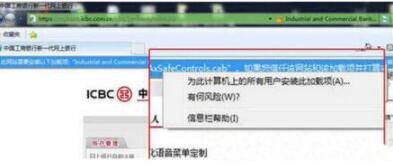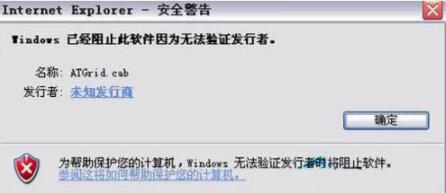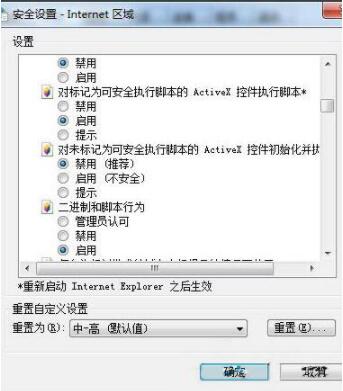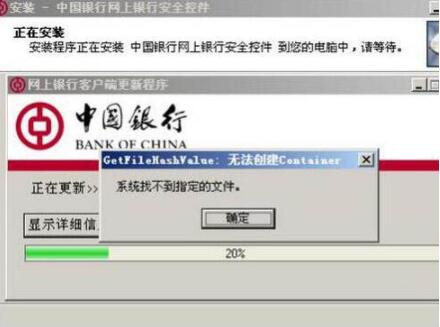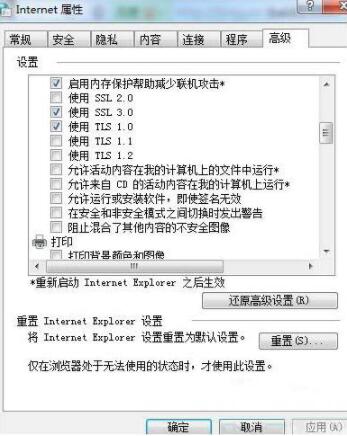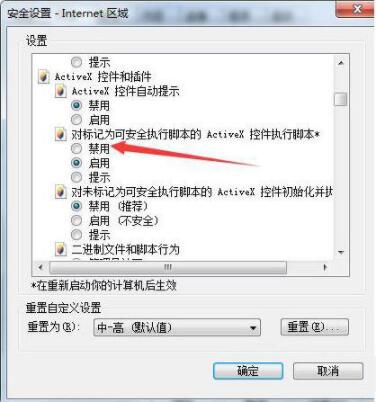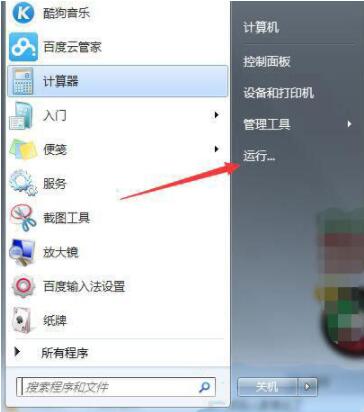首页
Win7系统控件无法安装怎么解决?
Win7系统控件无法安装怎么解决?
2021-12-26 07:48:16
来源:互联网
作者:admin
Win7系统是目前大家都在用的电脑办公系统,最近有用户使用电脑安装控件的时候,系统却提示“控件无法安装”,这是什么原因呢?又该去怎么解决呢?下面小编为大家分享Win7系统控件无法安装的解决方法。
控件无法安装解决方法
1、一般情况下IE浏览器都会自动加载控件的,在IE浏览器菜单下方会弹出加载控件的提示;这时我们选择“为此计算机的所有用户安装此加载项”,那其他用户都可以使用此加载项了。如图所示:
2、如果点击安装加载项了,但是弹出“控件无法安装,Windows已阻止此软件因为无法验证发行者”。这时我们要按一下步骤进行设置。如图所示:
3、Internet安全设置里设置一些关于Active控件的设置,将Active控件设置为启用。如图所示:
4、刷新页面,网页就会自动加载控件了。如图所示:
5、如果还是不行,那继续在“Internt选项”--“高级”--启用“安全”下面的“允许安装或运行软件,即使签名无效”。如图所示:
6、确认以后,刷新页面即可安装控件了(注意使用完这个控件以后,最好取消选择“允许安装或运行软件,即使签名无效”这一项)如图所示:
7、恢复浏览器默认,为了电脑的安全,我们一般都会恢复浏览器的默认安全设置。如图所示:
相关文章
- 安装win7系统磁盘分区必须为?win7系统磁盘如何分区? 01-21
- win7文件夹查看选项在哪?win7文件夹查看选项打开方法 01-19
- win7电脑颜色不正常怎么调?win7电脑颜色不正常调节方法 01-18
- 安装win7后鼠标动不了怎么办? 重装win7后usb全部失灵解决方法 12-20
- 微软win7专业版如何安装?微软win7专业版下载安装教程 12-15
- win7一关机就自动重启?win7关机后自动开机的解决办法 12-14
精品游戏
换一批